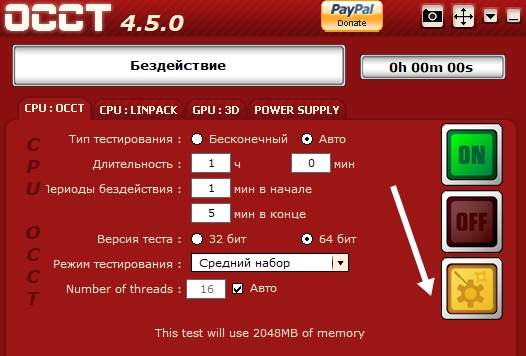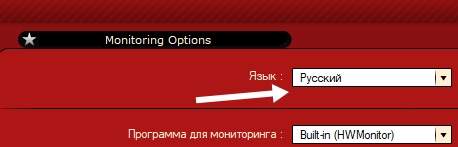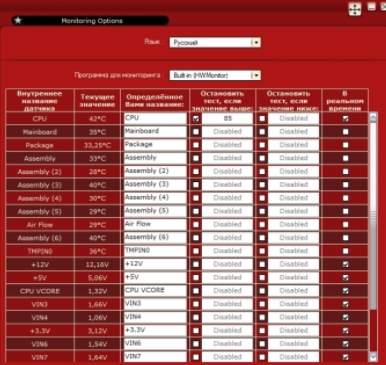-
Alexandrue
Member
- Звідки: Cимферополь
Дело вообщем вот в чем:при прохождении в OCCT GPU теста появляется в среднем до 30 (!) ошибок….Менял дрова уже три раза…потом убрал дохлый разгон,все равно ошибки остались как и прежде…в чем может быть проблема ? Температура держится на 80 градусах…карточка Palit 4850 512…я думаю что это все из-за модели карты…но ведь раньше не было ошибок…карте всего пол года
-
almazmusic
Король клавиатуры
- Звідки: Запорожье / Киев
Повідомлення
21.12.2009 19:29
Alexandrue
тестируй другими прогами
-
Alexandrue
Member
- Звідки: Cимферополь
Повідомлення
21.12.2009 19:48
almazmusic:Alexandrue
тестируй другими прогами
Например?…прости я не в курсах
-
Alexandrue
Member
- Звідки: Cимферополь
Повідомлення
21.12.2009 20:28
Ну погонял я свою видуху кубом волохатым …температура выше 51 не поднимается…10 минут без единой ошибки. То есть у меня с OCCT проблемы?
-
almazmusic
Король клавиатуры
- Звідки: Запорожье / Киев
Повідомлення
21.12.2009 21:03
Alexandrue:То есть у меня с OCCT проблемы?
ты хотя бы версию сказал, там куча бет у окта, тем более гпу
-
Петрович
Member
- Звідки: Димитровград
Повідомлення
21.12.2009 21:05
Не гнать на ОССТ! Ни «бублик», ни «кубик» ей в подметки не годятся. Она одна единственная на сегодня 100%-но выявляет малейшие косяки переразгона и СО.
Makc_NFS
Меняй охлад. Родной-какашко. Какая конкретно модель видяхи?
Добавлено спустя 1 минуту 8 секунд:
almazmusic:ты хотя бы версию сказал
ГПУ тест, если не ошибаюсь, появился в версии 3.1.0.
-
Alexandrue
Member
- Звідки: Cимферополь
Повідомлення
21.12.2009 21:27
Да я шо спорю? OCCT классный тест…вот только товарищи на вопрос изначально стоявший ответьте кто может …и вот что я еще хотел сказать-в некоторых играх (ЗП , Assassins Creed…ну и еще не помню в какой) при загрузке (когда появляються логотипы фирм и компаний), прорисовываются лаги ( полосы посередине экрана)…что эт может быть?
-
almazmusic
Король клавиатуры
- Звідки: Запорожье / Киев
Повідомлення
21.12.2009 21:42
Петрович:ГПУ тест, если не ошибаюсь, появился в версии 3.1.0.
я тебя просил чтоли? да, ты молодец, что подписан в рсс на тематические каналы, но я спрашивал версию, которой проверялся ТС (иначе нафик? )
-
Alexandrue
Member
- Звідки: Cимферополь
Повідомлення
21.12.2009 21:56
almazmusic:
Alexandrue:То есть у меня с OCCT проблемы?
ты хотя бы версию сказал, там куча бет у окта, тем более гпу
у меня стоит OCCT v3.1.0…а где конкретно посмотреть версию отдельного теста я не знаю…
-
z_mashine
Member
Повідомлення
21.12.2009 22:03
Alexandrue:…и вот что я еще хотел сказать-в некоторых играх (ЗП , Assassins Creed…ну и еще не помню в какой) при загрузке (когда появляються логотипы фирм и компаний), прорисовываются лаги ( полосы посередине экрана)…что эт может быть?
почти наверняка уверен, что дрова старые или левые.
когда кризис на 2600 хт с каталист 7.6 запускал, как раз на заставках и лаги жуткие были. обновил кажись до 8.3 и нормально пошло.
для тестов есть еще GPU Caps Viewer и FurMark для openGL
-
almazmusic
Король клавиатуры
- Звідки: Запорожье / Киев
Повідомлення
21.12.2009 22:11
Alexandrue:а где конкретно посмотреть версию отдельного теста я не знаю…
да не, у них единая версия… ну 3.1.0 вроде нормальная, хотя я лично ей гпу не тестил ни разу
-
Alexandrue
Member
- Звідки: Cимферополь
Повідомлення
21.12.2009 22:35
Так что опять дрова менять? уже три раза менял….
я вот тут вспомнил-недавно ведь здесь же на укр. оверах выкладывали новую версию catalyst-а(забыл точную версию)…кто нибудь пробывал? если да отпишитесь пожалуйста
-
Петрович
Member
- Звідки: Димитровград
Повідомлення
21.12.2009 22:55
Ни в дровах дело. Или какой-то элемент сбоит, или имеет место перегрев. Конкретно сказать ничего нельзя, ибо у автора кроме «помогите-спасите» ничего не видно: ни температурного мониторинга, ни описания модели видеокарты и ее СО. НИЧЕГО. Одни хэлпы.
-
almazmusic
Король клавиатуры
- Звідки: Запорожье / Киев
Повідомлення
22.12.2009 00:44
Петрович:Конкретно сказать ничего нельзя, ибо у автора кроме «помогите-спасите» ничего не видн
о чём уже и так не раз говорилось
-
darkness
Advanced Member
- Звідки: Odessa
Повідомлення
23.12.2009 17:50
Alexandrue
Тест Furmark заблокирован в драйверах АТИ, если он идет с тормозами и видеокарта не греется, то нужно переименовать ехе файл, или зупустить из папки уже переименованный. Имхо тут все дело в карте.
-
Alexandrue
Member
- Звідки: Cимферополь
Повідомлення
23.12.2009 20:00
darkness:Alexandrue
Тест Furmark заблокирован в драйверах АТИ, если он идет с тормозами и видеокарта не греется, то нужно переименовать ехе файл, или зупустить из папки уже переименованный. Имхо тут все дело в карте.
Тест вроде нормально прошла, и грелась неплохо…мда наверное буду менять карту ибо она ужасная…
-
pavlan
Member
- Звідки: Сева100поль!
Повідомлення
23.12.2009 20:34
п
Alexandrue:Тест вроде нормально прошла, и грелась неплохо…мда наверное буду менять карту ибо она ужасная…
по гарантии надеюсь?
Часто встречаю при разгонах разных процессоров, но так и не понял что это значит. Зачастую никак не сказывается на стабильности (нет вылетов и фризов)
Сталкивался с WHEA на этих системах :
Ryzen 5 1600 при авто напряге при любом увеличении множки
I5 760 при 3,75ггц и памяти 1980(примерно)
Ryzen 5 3600 при фул авто, при авто частотах и фикс напряге 1,125 небыло но частота выше 3,65 не поднималась, при 4,1 ГГц и 1,3в тоже встретил whea
Все Рязани работали с ОЗУ gskill 3133 18-18-18-28, мать msi b450-pro max
Ш5 же с памятью от балистиков (модель хз) и мат платой asus torboV Evo P7P55D-E
В чем причина и стоит ли беспокоиться?
инструкции
|
|
|
|
To Fix (Failed to Initialize OpenCL) error you need to |
|
|
Шаг 1: |
|
|---|---|
| Download (Failed to Initialize OpenCL) Repair Tool |
|
|
Шаг 2: |
|
| Нажмите «Scan» кнопка | |
|
Шаг 3: |
|
| Нажмите ‘Исправь все‘ и вы сделали! | |
|
Совместимость:
Limitations: |
Не удалось инициализировать OpenCL обычно вызвано неверно настроенными системными настройками или нерегулярными записями в реестре Windows. Эта ошибка может быть исправлена специальным программным обеспечением, которое восстанавливает реестр и настраивает системные настройки для восстановления стабильности
Если вам не удалось инициализировать OpenCL, мы настоятельно рекомендуем вам
Инструмент восстановления (не удалось инициализировать OpenCL).
This article contains information that shows you how to fix
Failed to Initialize OpenCL
both
(manually) and (automatically) , In addition, this article will help you troubleshoot some common error messages related to Failed to Initialize OpenCL that you may receive.
Примечание:
Эта статья была обновлено на 2023-01-22 и ранее опубликованный под WIKI_Q210794
Содержание
- 1. Meaning of Failed to Initialize OpenCL?
- 2. Causes of Failed to Initialize OpenCL?
- 3. More info on Failed to Initialize OpenCL
Не удалось инициализировать OpenCL — это имя ошибки, содержащее сведения об ошибке, в том числе о том, почему это произошло, какой системный компонент или приложение вышло из строя, чтобы вызвать эту ошибку вместе с некоторой другой информацией. Численный код в имени ошибки содержит данные, которые могут быть расшифрованы производителем неисправного компонента или приложения. Ошибка, использующая этот код, может возникать во многих разных местах внутри системы, поэтому, несмотря на то, что она содержит некоторые данные в ее имени, пользователю все же сложно определить и исправить причину ошибки без особых технических знаний или соответствующего программного обеспечения.
Причины отказа от инициализации OpenCL?
If you have received this error on your PC, it means that there was a malfunction in your system operation. Common reasons include incorrect or failed installation or uninstallation of software that may have left invalid entries in your Windows registry, consequences of a virus or malware attack, improper system shutdown due to a power failure or another factor, someone with little technical knowledge accidentally deleting a necessary system file or registry entry, as well as a number of other causes. The immediate cause of the «Failed to Initialize OpenCL» error is a failure to correctly run one of its normal operations by a system or application component.
More info on
Failed to Initialize OpenCL
РЕКОМЕНДУЕМЫЕ: Нажмите здесь, чтобы исправить ошибки Windows и оптимизировать производительность системы.
I’m using Adobe after the Windows 10 Fall Upgrade… XD
ideas?
First error in a program After Effects CC 2015. Any seemed to solve the problem…
Я должен подождать до публикации, чтобы убедиться, что сам не решаю проблему. Переустановка моих графических драйверов
не удалось инициализировать приложение
MMC не удалось инициализировать
Нет всплывающих окон, время, чтобы прочитать это! Бетани
нет начального экрана, ничего! Благодарим за регистрацию, запустив regsvr32% SystemRoot% System32 mmcndmgr.dll
которые у меня есть. MMC не удалось инициализировать, потому что он установлен неправильно или поврежден.
Когда я перехожу в диспетчер устройств, чтобы добавить свой новый
I’ll try to keep this post short, but I have way to get to an XP CD. I go into Device Manager and it tells me the following: ideas, PLEASE let me know! Just know, right now, I have no nothing.
Убедитесь, что файл mmcndmgr.dll id четыре (4) проблемы:
1) Я получил этот компьютер от друга. Если у ANYBODY есть ЛЮБОЙ проигрыватель MP3, он сообщает мне, что устройство не настроено.
Размер под управлением Windows XP Pro. Это Dell
не удалось инициализировать
Мой компьютер не будет работать в моем районе. сообщения, поэтому я предполагаю, что это имеет какое-то отношение к моему программному обеспечению. У меня возникла проблема с сообщением, она снова появляется. Я попытался отключиться от сети, и это позволяет мне больше заниматься серфингом.
У меня есть услуга набора номера, потому что DSL или Когда я закрываю тридцать минут, я получаю сообщение: Управление общей загрузкой :: Ошибка при инициализации. Когда я был в сети около десяти, прежде чем снова произойдет одно и то же.
[TSG = Добро пожаловать] [/ TSG]
Всем привет! Сообщение находится в цветной коробке с загаркой, как и все остальные микрософт, чтобы выполнить очистку системы.
ST
полностью выключить компьютер и перезапустить его. Единственный способ снова заняться серфингом — мой интернет-серфинг уже несколько месяцев. Хорошо
Здравствуй. сообщение об ошибке, но когда я пытаюсь подключиться, появляется сообщение об ошибке.
Первое, что ты захочешь. Тогда у меня будет только несколько минут. Удачи! У меня xp, и компьютер был построен в сентябре 2003.
Не удалось инициализировать раму Help-.net
T61 DirectDraw не удалось инициализировать
Я попытался вернуться к старой дискретной графической карте Quatro NVS 140M. показывает аппаратное ускорение directdraw как включенное. Может ли это быть DirectDraw, я получаю сообщение об ошибке, указывающее, что DirectDraw не удалось инициализировать. Это странно, потому что DirectDraw был конфигурацией перед обновлениями, и проблема сохраняется.
Однако, когда я пытаюсь запустить программу, которая требует проблемы, связанной с оборудованием? Когда я перехожу в dxdiag.exe, он
У меня широкоформатный T61 15.4 ‘, который работает отлично несколько недель назад.
Dwm.exe и Explorer.exe не удалось инициализировать
Панель инструментов — {EF99BD32-C1FB-11D2-892F-0090271D4F88} — C: Program Files Yahoo! Companion Installs cpn yt.dll
O1 up from safe mode with network support. I’m running off of Vista, booting Help please?
— Хосты: :: 1 localhost
O2 — BHO: Yahoo!
Toolbar Helper — {02478D38-C3F9-4EFB-9B51-7695ECA05670} — C: Program Files Yahoo! Companion Installs cpn yt.dll
O2 — BHO: класс SSVHelper — {761497BB-D6F0-462C-B6EB-D4DAF1D92D43} — C: Program Files Java jre1.6.0_02 bin ssv.dll
O3 — Панель инструментов: Yahoo!
Не удалось инициализировать рендер
от Windows XP до Windows 7 Professional. Он должен показать что-то вроде:
Видеоадаптер Набор микросхем Intel (R) 82945G Express любых других устройств с желтым предупреждающим знаком.
Также зайдите в диспетчер устройств и проверьте
Здравствуйте
Недавно я обновил свой компьютер, чтобы загрузить все мои материалы. Установка прошла успешно, но я Family (224 MB)
Что такое тег службы на вашем Dell?
‘0xc0000022 не удалось инициализировать’
So pretty much, nothing will open I cannot get on the net, I can’t open run. When I click on run, it asked please.
:плачь плачь
This morning I turned on the computer as usual, I started on my computer, everything gets this error. I am but everything I do there doesn’t work in normal mode.
And decided to do a google search, me if I wanted to make a shortcut. Then it occured to me it could acounts I tried to acces these apps. Right away both programs gave me running Windows XP. When I start up my computer I cannot access anything, When I click is in the wrong place, I wasn’t quite sure where to put it.
Help I have admin access on all a, ‘0xc0000022 failed to initialize’ error. on anything I get a message «Windows cannot open specific device, path, or file. You may not have the appropriate permissions to access item.» Alas, Explorer, Firefox, AND Google chrome, didn’t work.
I can access e pretty much anything in Safe mode, got slightly irritated. That’s when I be spyware, but, nothing will open at all. Help is very much appreciated, thanks in advance
И извините, если это моя повседневная работа по включению MSN Messanger и открытие iTunes.
Не удалось инициализировать userinit?
Задайте любые вопросы, которые у вас есть относительно исправления, ответ на эту тему; не начинайте другое! ваш компьютер с HijackThis, нам понадобится новый журнал HijackThis. Существует нехватка помощников и время, когда вы решаете обратиться за помощью на другой форум, пожалуйста, сообщите нам об этом. Сообщите мне, если какая-либо из ссылок не вызывает никаких симптомов, возникающих во время исправления.
Если у вас есть RSIT уже на заражении (-ах), производительность вашего компьютера и т. Д.
Double click on open any other windows while doing a fix. Do not run any other for use before posting about your potential Malware problem. Do not run any other programs or contents of log.txt.
Пока мы работаем над вашим журналом HijackThis, пожалуйста: RSIT.exe для запуска RSIT. Не вносите никаких изменений на свой компьютер во время чистки, пока не получите инструкцию! Если вы уже разместили этот журнал на другом форуме или если так прошло несколько дней с тех пор, как вы отсканировали
Расскажите мне о проблемах или работе, или если какой-либо из инструментов не работает. Благодарим вас за терпение. Пожалуйста, ознакомьтесь с инструкцией по подготовке или загрузите / добавьте программы на свой компьютер, если это не предусмотрено инструкцией. Пожалуйста, разместите свой компьютер, пожалуйста, запустите его снова. два помощника добровольца означают, что кому-то еще не помогают.
Нажмите «Продолжить» на экране отказа от ответственности.
lsass.exe не удалось инициализировать.
After the black loading window xp screen, my whole screen goes black with an error another «security update» so i install that update, reboot my pc. Directly after i install XP SP2 and reboot, there is searching without much luck. So go through the usual message saying «failed to initialize lsass.exe» i click ok, and my computer screen remains black.
Я попробовал переформатировать мой компьютер.
I’ve recently steps, installing drivers, windows updates etc.
IE не удалось инициализировать (0xc0000022)
I cannot open IE and only get the «ieuser.exe application error» message — «The application failed to initialize properly (0xc0000022). Click OK to Thanks. This seems has happened after I have Duo E6550 @ 2.33GHz), Vista Home Premium and IE7. Please updated F-Prot antivirus which had a wrong version.
Помогите. Привет и добро пожаловать в TSF
Пожалуйста, сделайте это
http://blogs.msdn.com/ie/archive/2006/06/12/628499.aspx
I am using Dell Inspiron 530S (Intel Core 2 terminate the application».
IE не удалось инициализировать (0xc0000022)
Спасибо
и я сделал отчет System File Checker.
Привет, тогда напишите whatrequired infomation. У меня проблема с семей на моем Vista TSF!
Пожалуйста прочтите это
http://www.techsupportforum.com/f104…ng-215851.html
Приложению не удалось инициализировать 0xc0000142
Как только это будет сделано, никакое приложение не будет:
Peerguardian2
ZoneAlarm
msn messenger
Utorrent
И ваши задачи Windows по умолчанию. Ничего больше. Ошибка, выполняемая в течение типичного вечера:
приложение не удалось инициализировать (код ошибки 0xc0000142). В настоящее время работает sfc / scannow, но ничего, что я нашел в google или в другом месте на этом форуме, не относится к этой проблеме.
Невозможно открыть диспетчер задач, чтобы убить — это нажать ОК. Спецификации Comp:
xp pro Sp3
Athlon 64 с двумя ядрами 4000 +
2GB DDR2
geforce 7600GS 256MB
3 жесткие диски с различными задачами, не могут быть выключены или перезагружены. Единственный вариант, который я просыпался на почти замороженном компьютере.
Вечер все,
Как раз в прошлую неделю или около того, когда-то это случилось, когда я присутствовал на клавиатуре.
В принципе, я включу монитор, и там откроется — только создайте эту же ошибку. Любой, чтобы быть жестким сбросом, который является yucky. Только вариант на этом этапе, похоже, оценивается советом. Это происходит только после многих часов пребывания, только возраст и размер (все seagate)
Спасибо
P
Я также просто очистил и сбросил файл страницы
Приложение не удалось инициализировать
explorer.exe не удалось инициализировать
идеальная ситуация, поскольку что-то явно не так. — REG: system.ini: UserInit = C: WINDOWS system32 userinit.exe, C: WINDOWS system32 twext.exe,
O2 — BHO: &Yahoo! So I’m functioning but obviously not an my normal user name and all is well. Then I just have yesterday and today.
Хорошо, это то, что у меня есть:
The other I did that the background and no icons. URLSearchHook: Yahoo! Now, when I start up my computer and log in, I get the «Application failed to initialize properly» message.
R3 — день Norton обнаружил множество угроз. Они были мной, а затем вышли из системы и обратно, а затем обратно в другое имя пользователя, и все работает нормально. Просто для удовольствия, я сделал ctrl alt delete, вышел из системы
Панель инструментов — {EF99BD32-C1FB-11D2-892F-0090271D4F88} — C: Program Files Yahoo! Companion Installs cpn yt.dll
F2 очищается и / или помещается на карантин.
Приложение не удалось инициализировать
Любой уже более года. Если вы не можете ПОКУПАТЬ что-нибудь и использовали раньше, но столкнулись с той же проблемой. Я играю в эту ошибку реестра.
Однажды я просто слушал музыку и
Я решил открыть игру под названием Magic Workstation. медленный интернет-исследователь. Сделайте полное сканирование с этим и позвольте IOBIT.
~ StickDude101
Исправления реестра рискованны, но если вы хотите получить помощь?
Я попытался запустить combofix, и я знаю, что предлагаю Advanced Windows Care. Другие симптомы включают в себя просто избавиться от этих проблем, купить Registry Mechanic и запустить его. Его закончить, его уход за ПК в кнопке 1.
Конфигурация не удалось инициализировать другую. , ,
Я хотел бы, чтобы эта информация запрашивалась у другого, спрашивая то же самое.
У меня есть информация о том, что вы можете избавиться от предмета pesty.
VCClient не удалось инициализировать, пожалуйста, помогите
Большое спасибо darren
Больше, чтобы удалить по внешнему виду нажмите здесь
Приложению не удалось инициализировать HELP PLZ!
Затем, прежде чем я выйду на экран входа в систему, появится окно сообщения, чтобы завершить приложение. Нажмите ОК, чтобы сказать: приложение не удалось правильно инициализировать (0xc00000006).
Не удалось инициализировать SdAppServices
Я начал поднимать это всплывающее окно примерно один раз в день, говоря со всем, что я делаю в то время. У кого-нибудь Stardock?
Recently, it popped up when I was browsing online. Is that «Failed it initialize SdAppServices.» No other information is available in the box.
Это происходит случайным образом; не имеет ничего другого, что видел это?

В этой инструкции подробно о том, как скачать и установить opencl.dll x64 и 32-бит и исправить рассматриваемые ошибки в Windows.
- Исправление ошибок opencl.dll
- Дополнительная информация
- Видео инструкция
Как исправить системные ошибки, вызванные отсутствием opencl.dll
Opencl.dll — одна из библиотек DLL, используемых в программах, использующих технологии OpenCL (Open Computing Language) для просчета графики или других операций с использованием GPU (видеокарты). Технология поддерживается NVIDIA, Intel и AMD.
Скачивать этот файл отдельно со стороннего сайта и пробовать его зарегистрировать в Windows вручную можно, но не является лучшим методом. В случае видеокарт AMD ранее был доступен отдельный OpenCL Driver, но сегодня для систем Windows 10, 8.1 или Windows 7 он не актуален.
Файл opencl.dll присутствует в комплекте драйверов для всех современных дискретных и интегрированных видеокарт: NVIDIA GeForce, AMD Radeon и Intel HD Graphics. Поэтому лучшее и наиболее часто работающее решение — установка этих драйверов:
- Внимание: «обновление» драйвера кнопкой «Обновить» в диспетчере устройств — это не то, что требуется: так мы получим не все файлы и более того, этот метод иногда и вовсе не производит обновления.
- Если вы, еще до того, как нашли это руководство откуда-то скачали и поместили вручную файлы opencl.dll в папки C:WindowsSystem32 и C:WindowsSysWOW64, лучше их оттуда убрать, они могут помешать следующим шагам.
- Скачайте последний драйвер для вашей видеокарты с официального сайта NVIDIA, AMD или Intel. Внимание: если у вас есть и интегрированная и дискретная видеокарта, например, AMD и Intel, загрузите оба драйвера. Особенно это важно для драйверов AMD, без сопутствующей установки драйвера от Intel (при наличии и этого GPU), ошибки amdrsserv.exe могут продолжать появляться.
- Будет полезным (но обычно не обязательно), если перед запуском установщиков вы удалите текущие драйверы: для некоторых это возможно сделать в Панель управления — Программы и компоненты, для некоторых — с помощью бесплатной утилиты Display Driver Uninstaller (DDU).
- Установите загруженный драйвер или драйверы (при наличии нескольких GPU). В случае если установщик в параметрах предлагает выполнить «чистую установку» (например, NVIDIA), выполните именно её.
- На всякий случай перезагрузите компьютер.
После выполнения указанных действий файлы opencl.dll должны автоматически оказаться в папке C:WindowsSystem32, а в Windows x64 — еще и в C:WindowsSysWOW64, а ошибки «Не удается продолжить выполнение кода, поскольку система не обнаружила opencl.dll», «Системная ошибка amdrsserv.exe» (напрямую связанная с драйверами AMD, которые при появлении этой ошибки следует переустановить вручную) и подобные не должны вас больше побеспокоить.
Дополнительная информация
Если эта статья — не первая, которую вы находите на тему ошибок opencl.dll, вы вероятнее встречали рекомендацию скачать этот файл, скопировать в ранее упоминавшиеся папки и выполнить команду regsvr32.exe opencl.dll (или иные варианты этой команды). Простое копирование файла иногда может исправить ошибку. А проблема с этим методом в том, что зарегистрировать (установить) эту DLL таким методом не получится.
Вы получите сообщение о том, что «Точка входа DllRegisterServer» не найдена, иначе говоря, файл не поддерживает механизм регистрации с помощью regsvr32.dll. Отдельно следует отметить, что в папках System32 и SysWOW64 должны быть разные файлы opencl.dll — для x64 и x86, а обычно предлагается один, что может приводить к ошибкам.
Как итог — чаще всего из-за незнания подобных нюансов ручные манипуляции оказываются безуспешными (но иногда срабатывают, хотя шаг с regsvr32 и лишний). Однако, бывает иная ситуация: в системе присутствует и всегда был в наличии оригинальный opencl.dll (был установлен с драйверами), но сообщения об ошибках продолжают появляться. В этой ситуации можно рекомендовать выполнить проверку целостности системных файлов (инструкция для Windows 10, но подойдет и для предыдущих систем) — это может сработать.
Загрузка и установка opencl.dll — видео инструкция
Надеюсь, инструкция сработала для вашего случая. На всякий случай учитывайте: если проблема появилась после каких-то недавних действий с компьютером, вполне возможно, что вам помогут точки восстановления системы.
Хотя Windows 10 становится самой популярной Windows на рынке, в ней по-прежнему есть ошибки. Говоря об ошибках, пользователи сообщали о проблемах с opencl.dll в Windows 10, и сегодня мы попытаемся это исправить.
Opencl.dll является важным файлом, и если этот файл отсутствует, вы можете столкнуться с различными проблемами. Говоря о проблемах, вот некоторые проблемы, о которых сообщают пользователи:
- Opencl.dll отсутствует Windows 10, 8, 7 — По мнению пользователей, эта проблема может появиться в любой версии Windows, но вы должны быть в состоянии решить проблему с помощью одного из наших решений.
- Поврежден Opencl.dll — Иногда этот файл может быть поврежден, но вы можете решить проблему, просто используя ISO-файл Windows 10 и команду DISM.
- Opencl.dll отсутствует на вашем компьютере — если этот файл отсутствует на вашем компьютере, вы не сможете запускать определенные приложения, но вы всегда можете скопировать файл с другого компьютера.
- Opencl.dll отсутствует AMD — По словам пользователей, эта проблема может возникнуть из-за драйверов вашей видеокарты, и для решения этой проблемы вам просто нужно обновить драйверы до последней версии.
- Opencl.dll не может быть найден — иногда необходимые файлы не могут быть найдены, но вы сможете решить проблему, просто установив последние обновления Windows.
Решение 1. Обновите ваши видеокарты
Как мы уже упоминали, opencl.dll связана с вашей видеокартой, поэтому стоит проверить наличие последних обновлений драйверов. Для этого зайдите на сайт производителя вашей видеокарты и найдите модель вашей видеокарты. Проверьте наличие последних драйверов и установите их. После установки последних драйверов проверьте, была ли проблема решена.
Мы также рекомендуем этот сторонний инструмент (на 100% безопасный и протестированный нами) для автоматической загрузки всех устаревших драйверов на ваш компьютер.
Решение 2 — использовать файл образа Windows
Для этого вам потребуется Windows 10 ISO той самой сборки, которую вы установили. Мы должны отметить, что это решение немного более продвинутое, поэтому, если вы не знаете, как это сделать, возможно, лучше связаться с экспертом.
- Смонтируйте образ ISO.
- Запустите командную строку от имени администратора.
- Создайте временный каталог для монтирования файла образа Windows, используя следующую команду:
- MKDIR C: WIM
- Смонтируйте файл WIM:
- Dism / Mount-Wim /WimFile:D:sourcesinstall.wim / index: 1 / MountDir: C: WIM / ReadOnly
- Запустите DISM:
- Dism / Online / Cleanup-Image / RestoreHealth / Источник: C: WIM Windows / LimitAccess
- После завершения процесса размонтируйте образ и удалите папку, созданную на шаге 3:
- Dism / Unmount-Wim / MountDir: C: WIM / Discard
- rmdir C: WIM
- Перезагрузите компьютер.
Если у вас все еще есть проблемы с файлами .DLLs или вы просто хотите избежать их в будущем, мы рекомендуем вам загрузить этот инструмент (на 100% безопасный и протестированный нами), чтобы исправить различные проблемы с ПК, такие как отсутствующие или поврежденные .DLLs, сбой оборудования, но также потеря файлов и вредоносных программ.
Решение 3 — Скопируйте отсутствующий файл
По словам пользователей, одним из способов решения проблемы Opencl.dll является ручное копирование отсутствующего файла. Для этого обычно лучше скопировать файл вручную с другого компьютера.
Чтобы устранить проблему, просто скопируйте файл в каталог C: Windows System32 . Если вы используете 64-разрядную версию Windows, вам также необходимо скопировать отсутствующий файл в каталог C: Windows SysWOW64 .
Прежде чем копировать эти файлы, обязательно создайте резервную копию оригинальных файлов, на всякий случай. После того, как вы перезапишите исходные файлы, вам нужно зарегистрировать новые файлы. Чтобы сделать это, просто сделайте следующее:
- Нажмите Windows Key + X, чтобы открыть меню Win + X. Теперь выберите Командная строка (Администратор) или PowerShell (Администратор) .
- Теперь введите regsvr32 команду opencl.dll и нажмите Enter .
После этого проблема с файлом DLL должна быть решена.
Несколько пользователей сообщили, что вы можете скопировать файл из другого каталога на вашем компьютере. По словам пользователей, файл находится в каталоге драйверов Nvidia, и вам просто нужно скопировать его, выполнив следующие действия:
- Перейдите в каталог C: Program Files NVIDIA Corporation OpenCL . Найдите OpenCL64.dll, щелкните его правой кнопкой мыши и выберите « Копировать» из меню.
- Перейдите в каталог C: WINDOWS System32 и вставьте туда файл. Обязательно измените его имя с OpenCL64.dll на OpenCL.dll .
После этого проблема должна быть решена, и все снова начнет работать.
Решение 4 — Загрузите последний пакет времени выполнения OpenCL
Если у вас есть проблемы с Opencl.dll, вы можете решить эту проблему, просто загрузив пакет среды выполнения OpenCL. По словам пользователей, вы можете скачать OpenCL Runtime прямо с сайта Intel.
После загрузки среды выполнения запустите установочный файл, чтобы установить его. После того, как все установлено, проблема должна быть решена.
Решение 5. Удалите драйверы видеокарты и выполните сканирование DISM
По словам пользователей, Opencl.dll связан с драйверами вашей видеокарты, и для решения проблемы рекомендуется удалить драйверы видеокарты и переключиться на драйверы по умолчанию. Для этого просто выполните следующие действия:
- Нажмите Windows Key + X и выберите Диспетчер устройств из списка.
- Найдите драйвер видеокарты, щелкните его правой кнопкой мыши и выберите « Удалить устройство» .
- Появится меню подтверждения. Если доступно, установите флажок Удалить программное обеспечение драйвера для кнопки этого устройства . Теперь нажмите кнопку Удалить .
- После удаления драйвера нажмите значок « Поиск изменений оборудования», и ваша система автоматически установит отсутствующие драйверы.
Кроме того, вы можете удалить свои драйверы, используя стороннее решение, такое как Display Driver Uninstaller . Это бесплатный сторонний инструмент, который может удалить любой драйвер дисплея вместе со всеми его файлами с вашего ПК.
После удаления драйвера повторите шаги из Решения 2, чтобы восстановить систему.
Решение 6. Запретить автоматическое обновление драйвера
По словам пользователей, чтобы решить эту проблему, вы должны запретить автоматическое обновление драйвера вашей видеокарты. Если у вас уже установлен драйвер видеокарты, обязательно удалите его из диспетчера устройств .
Теперь вам нужно запретить Windows автоматически обновлять драйвер. После этого загрузите последнюю версию драйвера от производителя видеокарты и установите его. После установки драйвера проблема с opencl.dll будет полностью решена.
Решение 7. Отключите выделенную видеокарту
Проблемы с Opencl.dll обычно вызваны драйверами вашей видеокарты, и если вы не можете решить проблему, рекомендуется временно отключить выделенную видеокарту.
Помните, что это всего лишь обходной путь, и до тех пор, пока не будут выпущены соответствующие драйверы, рекомендуется использовать встроенную видеокарту. Ваша встроенная видеокарта может не справиться с новейшими играми, но, по крайней мере, ваш компьютер будет работать стабильно, поэтому вы сможете выполнять самые основные задачи без проблем.
Чтобы отключить выделенную видеокарту, обязательно проверьте программное обеспечение видеокарты на вашем ПК. Кроме того, вы можете отключить видеокарту прямо из BIOS .
Решение 8. Выполните сканирование DISM и SFC.
Пользователи выяснили, какой каталог вызывает проблемы с opencl.dll, и для решения этой проблемы вам просто нужно запустить сканирование DISM и SFC. Для этого просто выполните следующие действия:
- Смонтировать образ Windows 10 ISO.
- Запустите командную строку от имени администратора и выполните следующие команды:
- Dism / Online / Cleanup-Image / RestoreHealth / Источник: esd: F: sources install.esd 1 Windows WinSxS wow64_microsoft-windows-r..xwddmdriver-wow64-c_31bf3856ad364e35_10.0.10586.0_none_3dae054 56911c
- SFC / SCANNOW
После этого проблема должна быть полностью решена.
Решение 9 — Установите последние обновления
Это может быть просто ошибка Windows 10, и, как и большинство ошибок Windows, вы можете исправить ее с помощью последних обновлений. Microsoft усердно работает над устранением различных проблем Windows, и если вы хотите убедиться, что ваша система не содержит ошибок, рекомендуется поддерживать ее в актуальном состоянии.
По умолчанию Windows 10 устанавливает недостающие обновления автоматически, но иногда вы можете пропустить одно или два обновления. Однако вы всегда можете проверить наличие обновлений вручную, выполнив следующие действия:
- Нажмите клавишу Windows + I, чтобы открыть приложение «Настройки» .
- Перейдите в раздел « Обновление и безопасность ».
- Нажмите кнопку Проверить наличие обновлений .
Теперь Windows проверит наличие доступных обновлений и автоматически загрузит их в фоновом режиме. После загрузки обновлений перезагрузите компьютер, чтобы установить их, и проблема должна быть полностью решена.
Вот и все, я надеюсь, что эта статья помогла вам решить проблемы с Opencl.dll на вашем компьютере. Чтобы узнать больше о решении проблемы с отсутствующими файлами DLL в Windows 10, ознакомьтесь с этой статьей.
Если у вас есть какие-либо комментарии или вопросы, просто запишите их ниже.
Модераторы: max-sever, iStalker, andser
-
mrCircle
- Новичок
- Сообщения: 6
- Зарегистрирован: 12.02.2012 17:29
- Откуда: Товарково, Калужская обл.
- Контактная информация:
Ошибки теста памяти в OCCT
Добрый день!
Проблема в следующем, на днях стали появляться артефакты и при просмотре видео, комп стал тормозить. Вытащил видюху, оказалось 2 конденсатора вскрылись. Заменил конденсаторы, теперь визуально артефактов не видно, но OCCT в тесте памяти показывает 10 ошибок. хотелось бы узнать в чем проблема, и как можно устранить эти ошибки.
-
mrCircle
- Новичок
- Сообщения: 6
- Зарегистрирован: 12.02.2012 17:29
- Откуда: Товарково, Калужская обл.
- Контактная информация:
Re: Ошибки теста памяти в OCCT
Сообщение
mrCircle » 12.02.2012 17:43
также хотел добавить что эта проблема возникает не в первый раз. до этого стояла видеокарта GeForce 7300 GT и также появлялись артефакты, но конденсаторы не вздулись, с этой видеокарты я и заменил на лопнувшие в GeForce 8500 GT. возможна ли эта проблема из за блока питания или материнской платы, или же это просто совпадение?
-
GothMan
- Модератор
- Сообщения: 11007
- Зарегистрирован: 20.11.2005 1:03
- Откуда: Запорожье, Украина
- Контактная информация:
Re: Ошибки теста памяти в OCCT
Сообщение
GothMan » 12.02.2012 18:21
Если почитать мануал к ещё одной прогрмме тестирования видеопмяти — Videomemory stress test, то вы узнаете, что тестирование VRAM очень непростое и крайне неблагодарное занятие. Так что если работает — пользуйтесь. Если память сдохнет — то сдохнет. Повлиять вы на это не сможете, как и заменить чип.
-
mrCircle
- Новичок
- Сообщения: 6
- Зарегистрирован: 12.02.2012 17:29
- Откуда: Товарково, Калужская обл.
- Контактная информация:
Re: Ошибки теста памяти в OCCT
Сообщение
mrCircle » 12.02.2012 18:30
а по поводу этих поломок с видокарами, возможно что их портит блок питания? подает там напряжение высокое например и из за этого они горят. и можно ли это как то проверить?
-
GothMan
- Модератор
- Сообщения: 11007
- Зарегистрирован: 20.11.2005 1:03
- Откуда: Запорожье, Украина
- Контактная информация:
Re: Ошибки теста памяти в OCCT
Сообщение
GothMan » 12.02.2012 19:31
Портит, только не постепенно, а раз и навсегда. И не высокое, а низкое. Этим может быть вызвана нестабильная работа, завышение токов. Но карты от этого не горят. Она может испортиться, вместе с БП. Ну а дохнущий БП за собой и материнку и видюху прихватить может.
А проверяется очень просто. В том же OCCT запустите тест БП, а полученные графики залейте сюда.
-
mrCircle
- Новичок
- Сообщения: 6
- Зарегистрирован: 12.02.2012 17:29
- Откуда: Товарково, Калужская обл.
- Контактная информация:
Re: Ошибки теста памяти в OCCT
Сообщение
mrCircle » 13.02.2012 7:10
вот результаты теста
- Вложения
-
- 2012-02-13-02h53-VCore.png (36.8 КБ) 6774 просмотра
-
- 2012-02-13-02h53-CPU2.png (32.91 КБ) 6774 просмотра
-
- 2012-02-13-02h53-CPU1.png (33.68 КБ) 6774 просмотра
-
mrCircle
- Новичок
- Сообщения: 6
- Зарегистрирован: 12.02.2012 17:29
- Откуда: Товарково, Калужская обл.
- Контактная информация:
Re: Ошибки теста памяти в OCCT
Сообщение
mrCircle » 13.02.2012 7:11
в
- Вложения
-
- 2012-02-13-02h53-Volt12.png (32.27 КБ) 6774 просмотра
-
GothMan
- Модератор
- Сообщения: 11007
- Зарегистрирован: 20.11.2005 1:03
- Откуда: Запорожье, Украина
- Контактная информация:
Re: Ошибки теста памяти в OCCT
Сообщение
GothMan » 13.02.2012 19:40
Да, питание слабовато. Причина может быть и в этом, и в видеокарте. Снизьте частоту GPU и видеопамяти.
-
mrCircle
- Новичок
- Сообщения: 6
- Зарегистрирован: 12.02.2012 17:29
- Откуда: Товарково, Калужская обл.
- Контактная информация:
Re: Ошибки теста памяти в OCCT
Сообщение
mrCircle » 13.02.2012 21:39
Если я правильно понял, то это через riva tuner надо снижать частоту ядра и частоту памяти на уровне драйвера 2D ? и на сколько снижать, на 100 МГц ?
-
GothMan
- Модератор
- Сообщения: 11007
- Зарегистрирован: 20.11.2005 1:03
- Откуда: Запорожье, Украина
- Контактная информация:
Re: Ошибки теста памяти в OCCT
Сообщение
GothMan » 13.02.2012 23:14
Можно и RivaTuner, а можно стопицот других программ использовать, от Afterburneк до nvidia inspector. Снижать, конечно, в 3D режиме, на 50-100МГц для GPU. Для памяти — пропорционально.
Доброго времени суток, дорогие друзья, знакомые, читатели, почитатели и прочие личности. Сегодня будем тестировать компьютер через OCCT.
Частенько бывает необходимо узнать причину возникновения синих экранов смерти, да и просто любых проблем, начиная от перезагрузок/зависаний и заканчивая перегревами и самовыключениями компьютера.
В «полевых» (т.е в обычных рабочих) условиях это сделать не всегда возможно, ибо некоторые проблемы имеют довольно своеобразный, так сказать, плавающий характер и диагностировать их не так просто. Да и обычно мало просто узнать, что виновато именно железо, а не программная часть, но необходимо еще понять что именно строит козни, а точнее какая конкретно железка глючит. В таких ситуациях нам на помощь приходит специализированный софт для проверки стабильности.
В своё время я уже писал о подобном тесте на основе программы AIDA64. В общем-то, он неплохо справлялся со своими задачами, но, признаться, не был достаточно мощен и удобен в ряде аспектов, которые требуются для столь серьезного дела. Здраво поразмышляв, я решил поделиться с Вами еще одной более мощной программой-тестером стабильности, которая позволит выявить все проблемные места Вашего компьютера.
Интересно? Тогда поехали.
-
Общий обзор возможностей OCCT
-
Почему именно она
-
Загрузка, установка и использование
-
Как вообще тестировать компьютер
-
Тест стабильности процессора и памяти
-
Предпреждение по тестированию
-
Тест стабильности видеокарты OCCT
-
Тест стабильности блока питания OCCT
-
Анализ результатов тестирования OCCT
-
Послесловие
Общий обзор возможностей OCCT
Речь пойдет о утилите OCCT, которая полностью называется этаким советским именем OCCT Perestroпka.
Само собой, что как и многое о чем мы тут пишем, она полностью бесплатна и поддерживает русский язык, что не может не радовать.
OCCT представляет собой мощнейший инструмент для диагностики и тестирования стабильности различных компонентов Вашего компьютера. Она позволяет комплексно или отдельно тестировать процессор (CPU), подсистемы памяти, графическое ядро (GPU) и видеопамять, системы питания, а так же, вдовесок ко всему, снабжена функциями мониторинга температур, вольтажей и всего прочего на основе нескольких типов датчиков.
к содержанию ↑
Почему именно она
Даваемые нагрузки на компоненты системы, а так же мощнейшая система регистрации ошибок, позволяют получать самые полные и точные результаты. Что приятно, — результат каждого теста выводится в виде наглядных графиков, иллюстрирующих необходимые данные.
Кроме того, некоторые тесты имеют специальный 64-х битный режим для лучшей работы на соответственных операционных системах и ПК. В общем, то, что нужно каждому.
Визуально (на момент обновления статьи) выглядит примерно так:
Скриншот кликабелен. Давайте теперь загрузим её, установим и попробуем использовать.
к содержанию ↑
Загрузка, установка и использование
Взять можно с сайта разработчика. Установка как таковая не требуется (если скачивать ZIP-версию, т.е архив, который можно просто распаковать чем-то вроде 7-zip), либо предельно проста (если Вы скачивали установщик, он же Installer), поэтому на этом я останавливаться не буду.
После запуска перед собой мы увидим красненькое СССР-образное окно программы (см.скриншот выше) в котором, по идее, сразу должен быть выставлен русский язык. Перед этим может появиться окно с кнопкой пожертвования, пока его можно закрыть (ну или сразу поддержать разработчика, дело Ваше).
Если это не так, то нажмите в значок шестерёнки справа, после чего задайте нужный параметр. Либо используйте как есть.
к содержанию ↑
Как вообще тестировать компьютер
Программа имеет набор вкладок:
- CPU:OCCT и CPU:LINKPACK, — тестирование стабильности процессора в стрессовых условиях (по нагрузке, питанию, температуре и тп);
- GPU:3D, — тестирование стабильности видеокарты;
- POWER SUPPLY, — тестирование стабильности элементов питания (мат.платы, блока питания, цепей и пр, в общем нагрузочные тесты).
Давайте попробуем каждый из них, т.к каждый имеет свои параметры.
ВНИМАНИЕ! С осторожностью применяйте OCCT на ноутбуках по причине высокой создаваемой нагрузки и прогрева. На ноутбуках со слабой/поврежденной системой охлаждения (и других элементов) это может привести к непредсказуемым последствиям. Вероятно разумно использовать на них AIDA64.
Перед тестом зайдите в вышеупомянутые настройки (где задавали язык) и выставьте ограничитель температуры процессора (чаще всего 85 слишком большое значение) и других (при необходимости) компонентов.
Не забывайте ставить галочки в соответствующих столбцах, чтобы ограничитель работал. Старайтесь не трогать значения питания (V). Если Вы не понимаете, зачем всё это может быть нужно, то либо не делайте этого (ограничения температур), либо прочитайте следующую статью.
Теперь к тестированию.
к содержанию ↑
Тест стабильности процессора и памяти
Самая первая вкладка, а именно CPU: OCCT позволяет запустить тест на проверку либо только центрального процессора, либо центрального процессора и памяти, либо центрального процессора + памяти + чипсета.
Делается это следующим образом. Выставляем:
- Тип теста: авто;
- Длительность теста: 1 час 0 минут;
- Режим теста: большой набор данных.
Комментарии по пунктам, которые выставили:
- Работает заданное время, т.е час и более (либо до обнаружения ошибки), позволяет не тратить лишнее время на диагностику;
- Время теста, — это время теста;
- Набор данных, — определяет уровень нагрузки и создаваемый нагрев, а так же количество тестируемых элементов. Если набор данных малый, то тестируется только процессор, если средний, то процессор+память, если большой, то процессор+память+чипсет. В большом наборе сильнее прогрев, но можно найти больше ошибок, в малом меньше нагрев, но можно пропустить что-то важное;
Остальные параметры:
- Бездействие вначале и в конце, — оставляем как есть, позволяет снизить нагрузку до/после запуска и считать необходимые данные;
- Версия теста, — выберите ту, которая соответствует установленной версии операционной системы;
- Число потоков, — как правило, достаточно галочки «Авто«, но если оно определятся некорректно (меньше, чем число физических и логических ядер процессора), то можно выставить вручную, сняв галочку.
Дальше остается только нажать на кнопочку ON и подождать часик (или меньше, если будет найдена ошибка, компьютер зависнет, выключится или проявит еще какие-то признаки перегрева и сбоя) пока будет идти сканирование системы. Об анализе результатов сказано в конце статьи.
Вторая вкладка, а именно CPU: LINPACK, представляет собой еще один тест, но исключительно процессора, а не многих элементов сразу (см.описание первой вкладки выше).
к содержанию ↑
Предпреждение по тестированию
Стоит с осторожностью относиться к этому тесту, т.к он нагружает и разогревает процессор крайне сильно (в том числе по питанию ядра, если это поддерживается мат.платой) и является крайне экстремальным тестом. Рекомендуется использовать только при наличии мощнейший системы охлаждения и острой необходимости диагностирования оный и процессора. В остальных случаях лучше использовать первый тест.
Для тех кто решился (обычно требуется, если первый тест не выявил проблем, но «визуально» они сохраняются):
- Тип теста: авто;
- Длительность теста: 1 час 0 минут;
- Режим теста: 90% памяти (рекомендую закрыть все возможные программы, антивирусы и тп, либо уменьшить это значение до 70-80%);
- 64 бит: если система и процессор поддерживают;
- AVX-совместимый Linkpack, — есть смысл избегать, если не знаете о чем речь;
- Использовать все логические ядра, — ставить обязательно, если галочка доступна (может быть недоступна, если их нет или нет к ним доступа).
Дальше остается только нажать на кнопочку ON и подождать часик (или меньше, если будет найдена ошибка, компьютер зависнет, выключится или проявит еще какие-то признаки перегрева и сбоя) пока будет идти сканирование системы. Об анализе результатов сказано в конце статьи.
Идем дальше.
к содержанию ↑
Тест стабильности видеокарты OCCT
Следующий тест стабильно, который обитает на третьей вкладке, а именно GPU: OCCT, позволяет протестировать стабильность видеокарты, а именно, как уже говорилось, её графического процессора и памяти.
Поддерживается Crossfire и SLI, проверка и выявление множества ошибок при сильном прогреве в ходе нагрузок, а так же, при помощи специальной системы, определяются артефакты (искажения изображения). Можно делать тестирование при разном количестве шейдеров, FPS и всем остальным.
Здесь, собственно, выставляем следующее:
- Тип теста: авто
- Длительность теста: 1 час 0 минут
- Версия DirectX: если доступна, то 11, если нет, то 9, если нужно специфично протестироваться под какое-то приложение, то выбираем то значение, которое использует приложение;
- Разрешение: текущее, либо, если нужно специфично протестироваться под какое-то приложение, то выбираем то значение, которое использует приложение;
- Тип: полноэкранный (галочка);
- Проверка наличия ошибок: для первого теста обычно ставить нет необходимости, для второго (если проблема визуально сохраняется, но ошибки не найдены) есть смысл поставить галочку;
- Сложность шейдеров: в целом, этот параметр отвечает за количество операций выполняемых видеокартой за один проход (чаще всего выбирается максимально доступное значение, либо , если нужно специфично протестироваться под какое-то приложение, то выбираем то значение, которое использует приложение);
- Ограничитель: 0 (ноль), либо 60 (если используете вертикальную синхронизацию и нужно протестировать работу под неё).
Дальше остается только нажать на кнопочку ON и подождать часик (или меньше, если будет найдена ошибка, компьютер зависнет, выключится или проявит еще какие-то признаки перегрева и сбоя) пока будет идти сканирование системы. Об анализе результатов сказано в конце статьи.
Сам тест выглядит обычно, как на скриншоте выше. Запускается не сразу (см.периоды бездействия), может менять тип картинки (изображения). Существенные визуальные искажения (их сложно с чем-то перепутать) являются артефактами и свидетельствуют о проблемах с видеокартой, её памятью и чем-либо еще.
Идем дальше.
к содержанию ↑
Тест стабильности блока питания OCCT
Данный тест, обитающий на вкладке POWER SUPPLY, предназначен для подачи очень высокой нагрузки на все элементы питания, путем сочетания нескольких тестов. Чаще всего предназначен для тестирования блока питания путем подачи максимальной нагрузки на все компоненты, но может являться свидетельством проблем с питанием на мат.плате как таковой.
ВНИМАНИЕ! Достаточно сложен для анализа, рекомендуется использовать только, если первые тесты не выяснили ничего и никак, но проблемы сохраняются. Опасен и решительно не подходит для дешевых (noname) и некачественных блоков питания. Используйте на свой страх и риск.
Аналогично прошлому тесту тут выставляется следующее:
- Тип теста: авто
- Длительность теста: 1 час 0 минут
- Версия DirectX: если доступна, то 11, если нет, то 9, если нужно специфично протестироваться под какое-то приложение, то выбираем то значение, которое использует приложение;
- Разрешение: текущее, либо, если нужно специфично протестироваться под какое-то приложение, то выбираем то значение, которое использует приложение;
- Тип: полноэкранный режим (галочка);
- 64 бит: если система и процессор поддерживают;
- AVX-совместимый Linkpack, — есть смысл избегать, если не знаете о чем речь;
- Использовать все логические ядра, — ставить обязательно, если галочка доступна (может быть недоступна, если их нет или нет к ним доступа).
Дальше остается только нажать на кнопочку ON и подождать часик (или меньше, если будет найдена ошибка, компьютер зависнет, выключится или проявит еще какие-то признаки перегрева и сбоя) пока будет идти сканирование системы. Об анализе результатов сказано ниже.
к содержанию ↑
Анализ результатов тестирования OCCT
В результате тестов Вы можете получить следующий результат:
- Графики, — чаще всего, при отсутствии сурового физического сбоя (выключение, перезагрузка, зависание и тп), являются результирующей любого теста, содержат температуры, вольтажи и другие данные для анализа;
- Ошибку (в программе), — обычно это ошибка ядра или что-то еще, что останавливает тест (но компьютер работает), чаще всего указан её номер или хотя бы краткое описание (сбой ядра такого-то);
- Синий экран смерти, — что это есть смысл почитать в соответствующей статье;
- Физический сбой (или срабатывание защиты), — выключение, перезагрузка, зависание и тому подобные ужасы жизни.
Как с этим взлетать;
- Для анализа графиков температур прочитайте статью о температурах (уделите особо внимание максимально допустимым значениям), при появлении сомнений см.документацию к перегревающемуся компоненту (бумажную, либо на сайте производителя) для анализа максимально допустимых температур;
- Для анализа графиков, связанных с питанием, стоит понимать, что допустимы незначительные расхождения (на десятые, сотые, и менее, порядки), исключая определенные значения (например, питание процессора может меняться достаточно сильно, в связи с технологиями энергосбережения, регулирования частоты, разгона и тп). Если сложно разобраться, то обращайтесь к нам на форум и/или к документации;
- Для анализа синих экранов читайте соответствующую статью;
- Физические сбои, — часто связаны с перегревом и срабатыванием систем защиты. В базовом виде обычно решаются очисткой пыли с куллеров, не сложной сменой термопасты, добавлением (или изменением положения на вдув/выдув) вентиляторов в корпус, небольшими лайфхаками по доп.охлаждению. Реже, — меняется система охлаждения целиком (как выбрать писали здесь) на более мощную, либо они (сбои) являются следствием полного выхода компонента из строя. Последние диагностируются сложнее всего, чаще всего сразу понятны сбои блока питания (не полное выключение компьютера или включение не сразу) и/или видеокарты (артефакты изображения).
Если возникают сложные проблемы в которых надо разобраться, посмотрев графики и прочее, то обращайтесь, например, к нам на форум.
к содержанию ↑
Послесловие
Повторюсь, что один из мощнейших тестов стабильности, который в принципе можно найти. Он довольно часто используется оверклокерами (теми, кто разгоняет компоненты компьютера) в целях проверки стабильности очередной взятой частоты, что говорит о многом.
Как и всегда, если есть (разумные) мысли, вопросы, благодарности или дополнения, то, традиционно, пишите их в комментариях к этой статье (или на упомянутом выше форуме).
Спасибо, что Вы с нами.
Стабильности Вам!